विंडोज़ में उपयोगकर्ता की सुरक्षा पहचानकर्ता (एसआईडी) कैसे खोजें
पता करने के लिए क्या
- में सही कमाण्ड, प्रकार wmic उपयोगकर्ता खाते का नाम मिलता है, sid और दबाएं प्रवेश करना.
- आप ProfileImagePath को देखकर उपयोगकर्ता का SID भी निर्धारित कर सकते हैं मूल्यों नीचे सूचीबद्ध प्रत्येक S-1-5-21 उपसर्ग SID में:
- HKEY_LOCAL_MACHINE\SOFTWARE\Microsoft\Windows NT\CurrentVersion\ProfileList
विंडोज़ में उपयोगकर्ता के खाते के लिए सुरक्षा पहचानकर्ता (एसआईडी) खोजने का एक सामान्य कारण यह निर्धारित करना है कि किस कुंजी के तहत HKEY_USERS में विंडोज रजिस्ट्री उपयोगकर्ता-विशिष्ट रजिस्ट्री डेटा देखने के लिए। Wmic के साथ SID का उपयोगकर्ता नाम से मिलान करना आसान है आदेश— से उपलब्ध सही कमाण्ड विंडोज़ के अधिकांश संस्करणों में।
WMIC के साथ उपयोगकर्ता का SID कैसे खोजें
उपयोगकर्ता नाम और उनके संगत SID की तालिका प्रदर्शित करने के लिए इन आसान चरणों का पालन करें। विंडोज़ में डब्लूएमआईसी के माध्यम से उपयोगकर्ता के एसआईडी को खोजने में शायद केवल एक मिनट, शायद कम समय लगेगा:
देखो रजिस्ट्री में उपयोगकर्ता का SID कैसे खोजें डब्लूएमआईसी का उपयोग करने के लिए एक वैकल्पिक विधि, विंडोज रजिस्ट्री में जानकारी के माध्यम से एक उपयोगकर्ता नाम को एसआईडी से मिलान करने के निर्देशों के लिए पृष्ठ को और नीचे। विकी कमांड पहले मौजूद नहीं था
-
ओपन कमांड प्रॉम्प्ट.
में विंडोज 10 तथा विंडोज 8, यदि आप कीबोर्ड और माउस का उपयोग कर रहे हैं, तो सबसे तेज़ तरीका है पावर उपयोगकर्ता मेनू, के साथ सुलभ जीत+X छोटा रास्ता।
यदि आप वहां कमांड प्रॉम्प्ट नहीं देखते हैं, तो टाइप करें अध्यक्ष एवं प्रबंध निदेशक स्टार्ट मेन्यू में सर्च बार में, और चुनें सही कमाण्ड जब तुम इसे देखते हो।
आपको करने की ज़रूरत नहीं है एक उन्नत कमांड प्रॉम्प्ट खोलें इसके लिए काम करने के लिए। कुछ विंडोज़ कमांडों को इसकी आवश्यकता होती है, लेकिन नीचे दिए गए WMIC कमांड उदाहरण में, आप एक नियमित, गैर-प्रशासनिक कमांड प्रॉम्प्ट खोल सकते हैं।
-
कमांड प्रॉम्प्ट में निम्न कमांड टाइप करें, जैसा कि यहां दिखाया गया है, जिसमें रिक्त स्थान या उसके अभाव शामिल हैं:
wmic उपयोगकर्ता खाते का नाम मिलता है, sid.
...और फिर दबाएं प्रवेश करना.
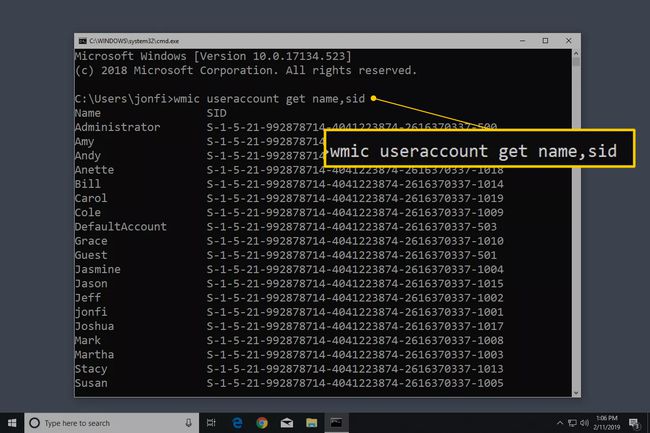
यदि आप उपयोगकर्ता नाम जानते हैं और केवल एक उपयोगकर्ता के SID को हथियाना चाहते हैं, तो यह आदेश दर्ज करें लेकिन प्रतिस्थापित करें उपयोगकर्ता उपयोगकर्ता नाम के साथ (उद्धरण रखें):
wmic उपयोगकर्ता खाता जहां नाम = "USER" को सिड मिलता है।

यदि आपको कोई त्रुटि मिलती है कि wmic कमांड को पहचाना नहीं गया है, तो कार्यशील निर्देशिका को बदल दें सी:\Windows\System32\wbem\ और फिर प्रयत्न करें। आप इसे के साथ कर सकते हैं सीडी (निर्देशिका बदलें) कमांड।
आपको कमांड प्रॉम्प्ट में प्रदर्शित एक तालिका देखनी चाहिए। यह विंडोज़ में प्रत्येक उपयोगकर्ता खाते की एक सूची है, जो उपयोगकर्ता नाम द्वारा सूचीबद्ध है, इसके बाद खाते की संबंधित एसआईडी है।
अब जब आपको विश्वास हो गया है कि कोई विशेष उपयोगकर्ता नाम किसी विशेष SID से मेल खाता है, तो आप रजिस्ट्री में जो भी परिवर्तन करने की आवश्यकता है, कर सकते हैं या वह सब कुछ कर सकते हैं जिसके लिए आपको इस जानकारी की आवश्यकता है।
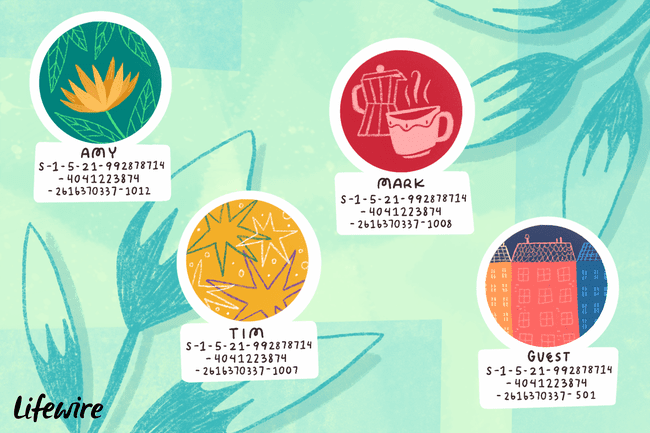
SID का उपयोग करके उपयोगकर्ता नाम ढूँढना
यदि आपके पास ऐसा मामला है जहां आपको उपयोगकर्ता नाम खोजने की आवश्यकता है, लेकिन आपके पास सुरक्षा है पहचानकर्ता, आप इस तरह कमांड को "रिवर्स" कर सकते हैं (बस इस एसआईडी को एक के साथ बदलें प्रश्न):
wmic उपयोगकर्ताखाता जहां sid="S-1-5-21-992878714-4041223874-2616370337-1001" नाम मिलता है।
... इस तरह एक परिणाम प्राप्त करने के लिए:
नाम
जॉनफी

रजिस्ट्री में उपयोगकर्ता का SID कैसे खोजें
आप के माध्यम से उपयोगकर्ता का SID भी निर्धारित कर सकते हैं प्रोफ़ाइलछविपथमूल्यों प्रत्येक S-1-5-21 में इस कुंजी के अंतर्गत सूचीबद्ध SID उपसर्ग:
HKEY_LOCAL_MACHINE\SOFTWARE\Microsoft\Windows NT\CurrentVersion\ProfileList.

NS प्रोफ़ाइलछविपथ प्रत्येक SID-नाम वाली रजिस्ट्री कुंजी के भीतर मान प्रोफ़ाइल निर्देशिका को सूचीबद्ध करता है, जिसमें उपयोगकर्ता नाम शामिल होता है।
उदाहरण के लिए, प्रोफ़ाइलछविपथ के तहत मूल्य एस-1-5-21-992878714-4041223874-2616370337-1001 ऊपर दिखाई दे रहे कंप्यूटर की कुंजी है सी:\उपयोगकर्ता\jonfi, इसलिए हम जानते हैं कि उपयोगकर्ता "jonfi" के लिए SID "S-1-5-21-992878714-4041223874-2616370337-1001" है।
उपयोगकर्ताओं को SID से मिलान करने की यह विधि केवल उन उपयोगकर्ताओं को दिखाएगी जो लॉग इन हैं या लॉग इन हैं और उपयोगकर्ताओं को स्विच कर चुके हैं। अन्य उपयोगकर्ता के SID को निर्धारित करने के लिए रजिस्ट्री पद्धति का उपयोग जारी रखने के लिए, आपको सिस्टम पर प्रत्येक उपयोगकर्ता के रूप में लॉग इन करना होगा और इन चरणों को दोहराना होगा। यह एक बड़ी कमी है; यह मानते हुए कि आप सक्षम हैं, आप ऊपर दिए गए wmic कमांड विधि का उपयोग करना बेहतर समझते हैं।
